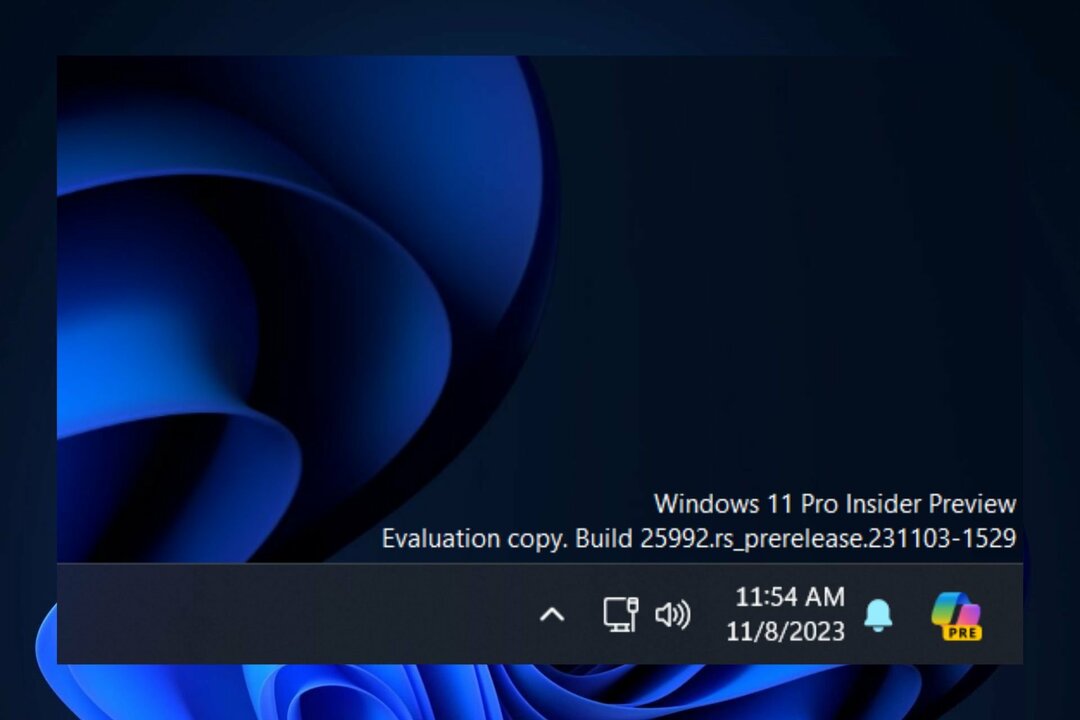Εξερευνήστε τις δοκιμασμένες λύσεις για να διορθώσετε το σφάλμα
- Το 0xe0000003 είναι ένας κωδικός σφάλματος ενημέρωσης των Windows που εμφανίζεται όταν κάνετε λήψη και εγκατάσταση ενημερώσεων των Windows.
- Η κακή σύνδεση δικτύου και ο κατεστραμμένος φάκελος λήψης της ενημέρωσης των Windows είναι οι πιο συνηθισμένοι λόγοι για αυτόν τον κωδικό σφάλματος.
- Μπορείτε να διαγράψετε τα περιεχόμενα του φακέλου ενημέρωσης των Windows και να εκτελέσετε το πρόγραμμα αντιμετώπισης προβλημάτων ενημέρωσης των Windows για να διορθώσετε τα υποκείμενα προβλήματα.
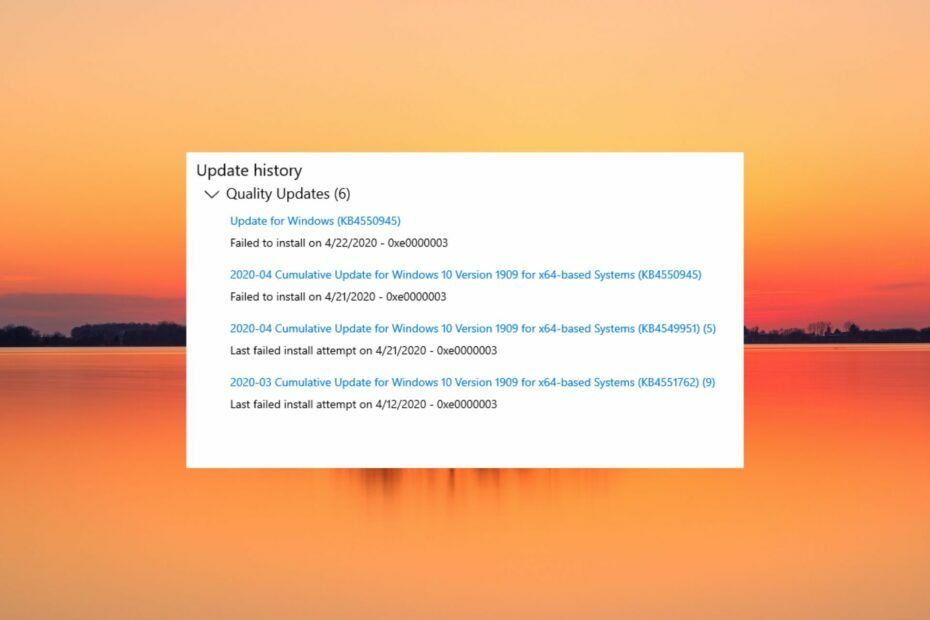
ΧΕΓΚΑΤΑΣΤΑΣΗ ΚΑΝΟΝΤΑΣ ΚΛΙΚ ΣΤΟ ΑΡΧΕΙΟ ΛΗΨΗΣ
- Κατεβάστε το Fortect και εγκαταστήστε το στον υπολογιστή σας.
- Ξεκινήστε τη διαδικασία σάρωσης του εργαλείου για να αναζητήσετε κατεστραμμένα αρχεία που είναι η πηγή των προβλημάτων.
- Κάντε δεξί κλικ Ξεκινήστε την επισκευή για την επίλυση προβλημάτων ασφάλειας και απόδοσης του υπολογιστή σας.
- Το Fortect έχει ληφθεί από 0 αναγνώστες αυτόν τον μήνα.
Αρκετοί χρήστες των Windows έχουν παραπονεθεί ότι δεν μπορούν να ολοκληρώσουν την εγκατάσταση της διαθέσιμης ενημέρωσης στη συσκευή τους Windows και αντ' αυτού λαμβάνουν κωδικό σφάλματος 0xe0000003.
Όπως αναφέρθηκε, η λήψη της ενημερωμένης έκδοσης γίνεται με επιτυχία και σας ζητείται να επανεκκινήσετε τον υπολογιστή σας. Ωστόσο, η ενημέρωση πραγματοποιείται κατά τη διαδικασία επανεκκίνησης και μετά την αναγκαστική επανεκκίνηση επανέρχεται.
Γιατί λαμβάνω το σφάλμα ενημέρωσης των Windows 0xe0000003;
Μπορεί να υπάρχουν διάφοροι λόγοι για τους οποίους εμφανίζεται ο κωδικός σφάλματος 0xe0000003 όταν ενημερώνετε τον υπολογιστή Windows στην πιο πρόσφατη έκδοση. Εδώ είναι η λίστα με τα πιο κοινά.
- Κακή σύνδεση στο Διαδίκτυο – Στις περισσότερες περιπτώσεις, φτωχός και ασταθής σύνδεση στο διαδίκτυο είναι ο κύριος λόγος για τον οποίο αντιμετωπίζετε τον κωδικό σφάλματος 0xe0000003 κατά την ενημέρωση των Windows.
- Κατεστραμμένα αρχεία συστήματος – Λείπει ή κατεστραμμένα αρχεία συστήματος σε υπολογιστή με Windows σας εμποδίζουν να ενημερώσετε με επιτυχία την πιο πρόσφατη ενημέρωση των Windows.
- Απενεργοποιημένη υπηρεσία ενημέρωσης συστήματος – Εάν η υπηρεσία ενημέρωσης συστήματος των Windows είναι απενεργοποιημένη ή έχει παρουσιαστεί σφάλμα, η ενημέρωση του υπολογιστή με Windows δεν είναι δυνατή.
- Antivirus τρίτων κατασκευαστών – Προγράμματα τρίτων όπως π.χ λογισμικό ενάντια στους ιούς μερικές φορές δίνουν ψευδώς θετικά στοιχεία και αποκλείουν τις υπηρεσίες παρασκηνίου που σχετίζονται με την ενημέρωση των Windows.
- Ανεπαρκής χώρος αποθήκευσης – Ενδέχεται να λάβετε τον κωδικό σφάλματος 0xe0000003 κατά την προσπάθεια λήψης της ενημέρωσης των Windows, εάν υπάρχει ανεπαρκής χώρος στη μονάδα δίσκου.
Τώρα που γνωρίζετε τις πιθανές αιτίες, δοκιμάστε τις λύσεις που αναφέρονται παρακάτω για να εγκαταστήσετε με επιτυχία την πιο πρόσφατη ενημέρωση των Windows και να διορθώσετε τον κωδικό σφάλματος ενημέρωσης των Windows 0xe0000003.
Πώς μπορώ να διορθώσω το σφάλμα ενημέρωσης των Windows 0xe0000003;
Θα πρέπει να δοκιμάσετε αυτά τα προκαταρκτικά βήματα προτού εφαρμόσετε τις επιδιορθώσεις που σχετίζονται με το λογισμικό που θα συζητηθούν αργότερα:
- Βεβαιωθείτε ότι είστε συνδεδεμένοι σε μια σταθερή σύνδεση στο Διαδίκτυο με αρκετό εύρος ζώνης που απαιτείται για τη λήψη της ενημέρωσης των Windows.
- Αποσυνδέστε όλα τα περιφερειακά, όπως τον εκτυπωτή, την κάμερα web και τις μονάδες USB για να αποτρέψετε τη διακοπή της διαδικασίας ενημέρωσης των Windows.
- Απενεργοποιήστε προσωρινά προστασία από ιούς τρίτων λογισμικό και τείχος προστασίας των Windows.
Αφού εκτελέσετε αυτές τις ενέργειες, δοκιμάστε τις παρακάτω λύσεις.
1. Εκτελέστε το πρόγραμμα αντιμετώπισης προβλημάτων του Windows Update
- Χρησιμοποιήστε το Windows + Εγώ συντόμευση για να εμφανίσετε το Ρυθμίσεις εφαρμογή.
- Κάντε κύλιση προς τα κάτω το Σύστημα ρυθμίσεις και επιλέξτε Αντιμετώπιση προβλημάτων από το δεξιό τμήμα.
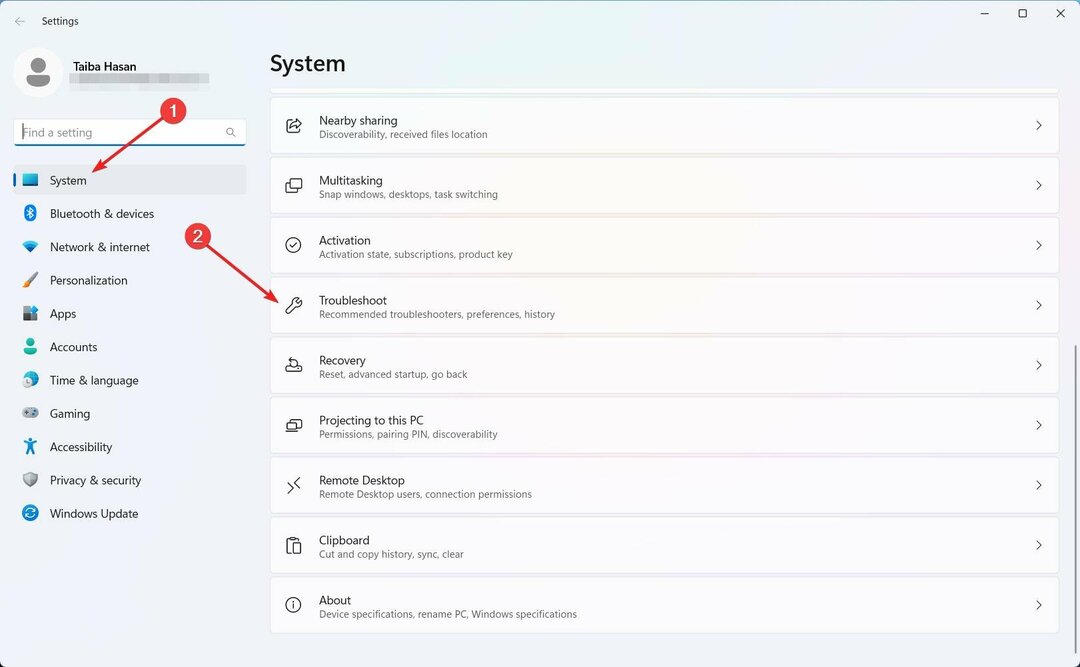
- Στη συνέχεια, επιλέξτε το Άλλα εργαλεία αντιμετώπισης προβλημάτων επιλογή.
- μεταβείτε στο Πιο συχνά ενότητα και κάντε κλικ στο Τρέξιμο κουμπί για το Ενημερωμένη έκδοση για Windows εργαλείο αντιμετώπισης προβλημάτων για να είναι η διαδικασία αντιμετώπισης προβλημάτων.
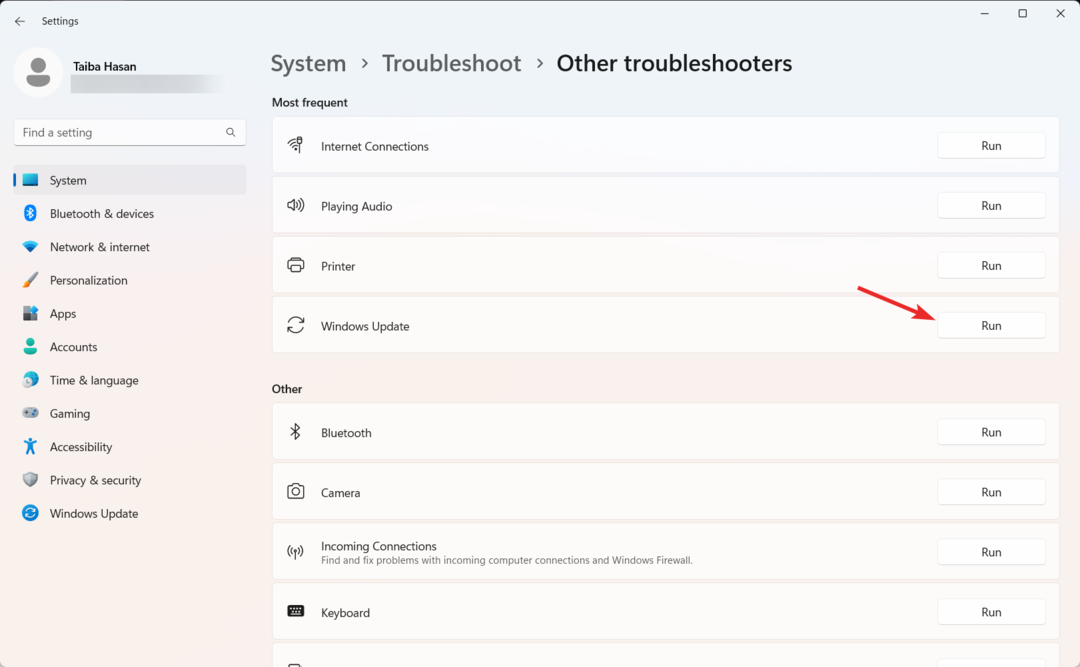
Τα Windows διαθέτουν ένα ενσωματωμένο πρόγραμμα αντιμετώπισης προβλημάτων που εντοπίζει τα υποκείμενα ζητήματα που εμποδίζουν τα Windows να επικοινωνούν με τους διακομιστές ενημέρωσης. Η επίλυση αυτών των προβλημάτων θα πρέπει να διορθώσει τον κωδικό σφάλματος 0xe0000003.
2. Εκτελέστε σαρώσεις SFC και DISM
- Πάτα το Windows κλειδί, τύπος cmd στη γραμμή αναζήτησης και επιλέξτε το Εκτελέστε ως διαχειριστής επιλογή από την ενότητα αποτελεσμάτων.
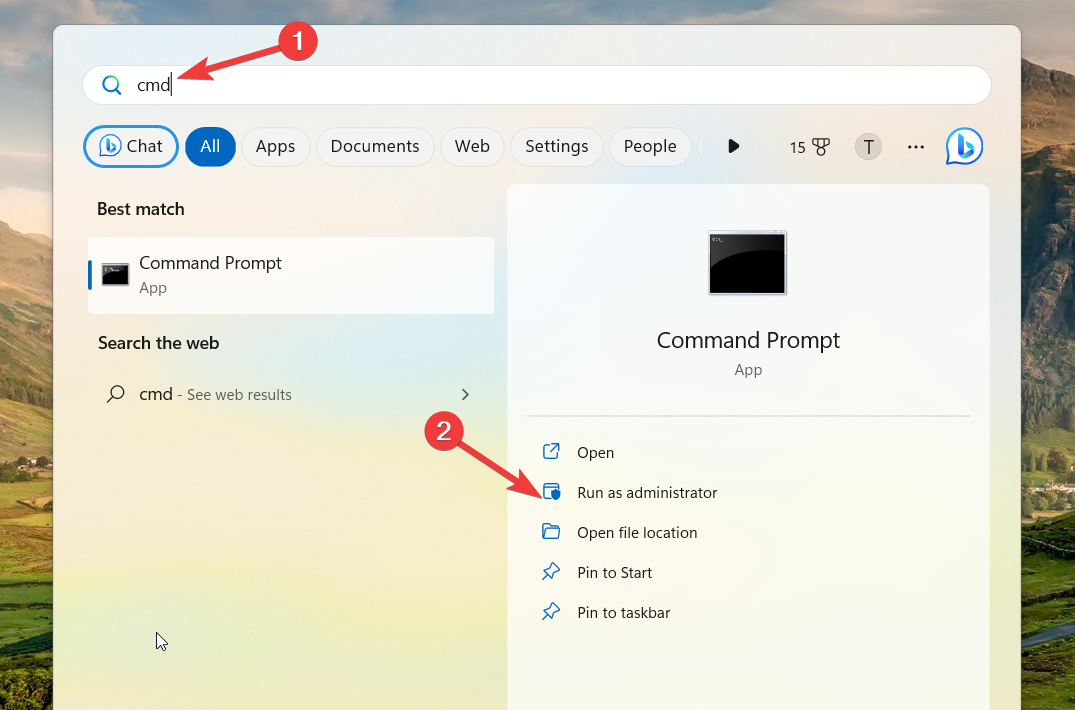
- Κάντε κλικ Ναί στο Έλεγχος ενεργειών χρήστη προτροπή για πρόσβαση στη γραμμή εντολών με δικαιώματα διαχειριστή.
- Πληκτρολογήστε ή επικολλήστε την ακόλουθη εντολή και πατήστε το Εισαγω κλειδί για την εκτέλεση της σάρωσης SFC.
sfc/scannow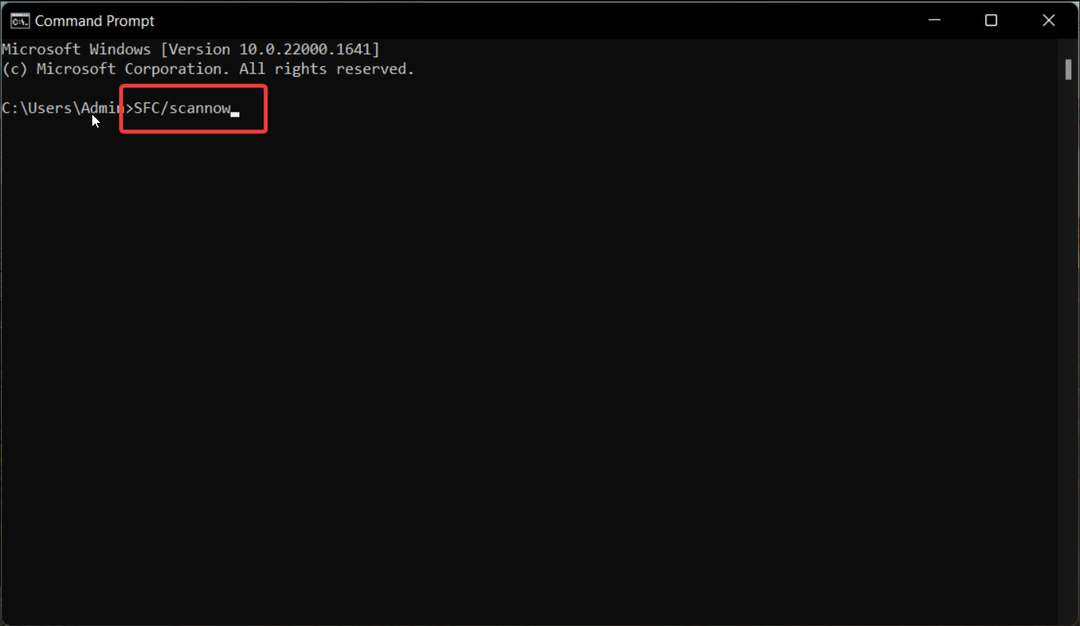
- Αφού ολοκληρωθεί η σάρωση SFC, πληκτρολογήστε ή επικολλήστε την ακόλουθη εντολή για να επιτρέψετε στο εργαλείο DISM να διορθώσει τα αρχεία συστήματος.
Dism /online /cleanup-image /scanhealthDism /online /cleanup-image /checkhealthDism /online /cleanup-image /restorehealth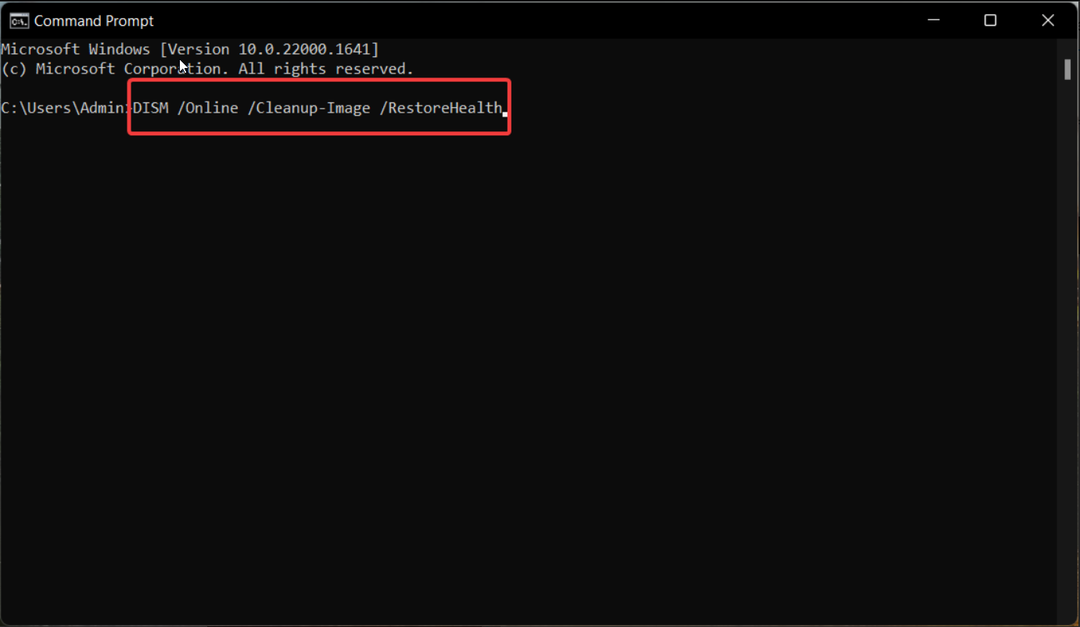
- Αφού επιδιορθωθούν οι κατεστραμμένες εικόνες συστήματος, επανεκκινήστε τον υπολογιστή σας και δοκιμάστε να κάνετε λήψη του Windows Update.
Τα εργαλεία SFC και DISM θα επαναφέρουν τα προστατευμένα αρχεία συστήματος και τις εικόνες που λείπουν ή είναι κατεστραμμένα αντικαθιστώντας τα με το αποθηκευμένο αντίγραφο που είναι αποθηκευμένο στον συμπιεσμένο φάκελο. Μπορείτε επίσης να χρησιμοποιήσετε αυτόματα εργαλεία για να φροντίσετε αυτή τη διαδικασία.
3. Ξεκινήστε την υπηρεσία Windows Update
- Εκκινήστε το Τρέξιμο παράθυρο διαλόγου χρησιμοποιώντας το Windows + R πλήκτρο συντόμευσης, πληκτρολογήστε την ακόλουθη εντολή και πατήστε Εισαγω για την εκκίνηση των υπηρεσιών των Windows.
services.msc
- Εντοπίστε το Ενημερωμένη έκδοση για Windows υπηρεσία στη λίστα των υπηρεσιών και κάντε διπλό κλικ για πρόσβαση σε Ιδιότητες παράθυρο.
- Κοίτα στο Κατάσταση υπηρεσίας στο Γενικός αυτί. Αν λέει Σταμάτησε, Πάτα το Αρχή κουμπί για να ξεκινήσει η υπηρεσία.
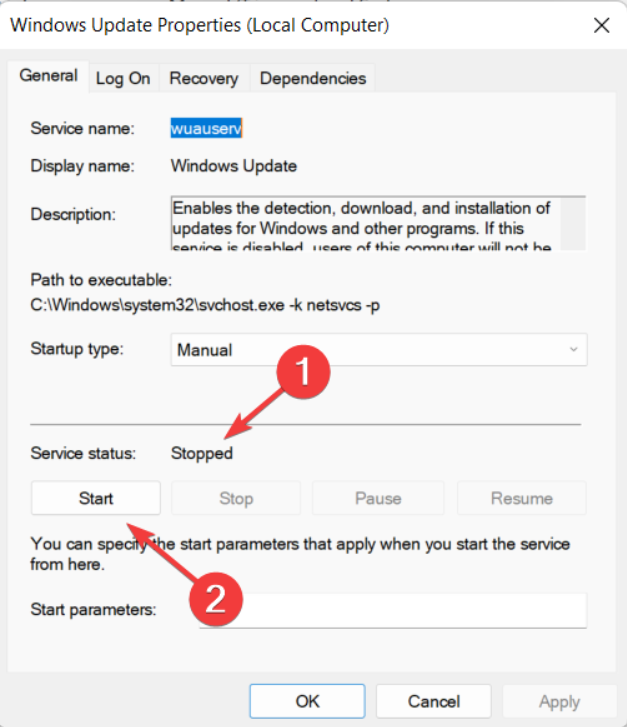
- Πάτα το Ισχύουν κουμπί για να αποθηκεύσετε τις αλλαγές και Εντάξει για έξοδο από το παράθυρο ιδιοτήτων.
- Ακολουθήστε την ίδια διαδικασία για να ενεργοποιήσετε το Windows Update Medic Service, Έξυπνη Υπηρεσία Μεταφοράς στο Παρασκήνιο (BITS), και Κρυπτογραφικό Υπηρεσίες.
- Βγείτε από το παράθυρο ιδιοτήτων και επανεκκινήστε τον υπολογιστή σας.
Ορισμένες από τις υπηρεσίες των Windows διαδραματίζουν καθοριστικό ρόλο στη διασφάλιση της σωστής εγκατάστασης της ενημέρωσης των Windows. Εάν αυτές οι υπηρεσίες είναι απενεργοποιημένες για κάποιο λόγο, θα εμφανιστεί ο κωδικός σφάλματος 0xe0000003.
4. Διαγράψτε την προσωρινή μνήμη του Windows Update
- Χρησιμοποιήστε το Windows + R συνδυασμός συντόμευσης για να εμφανίσετε το Τρέξιμο κουτί διαλόγου.
- Πληκτρολογήστε ή επικολλήστε την ακόλουθη διαδρομή στο πλαίσιο κειμένου και πατήστε Εντάξει για πλοήγηση στη δεδομένη τοποθεσία.
C:\Windows\SoftwareDistribution\Download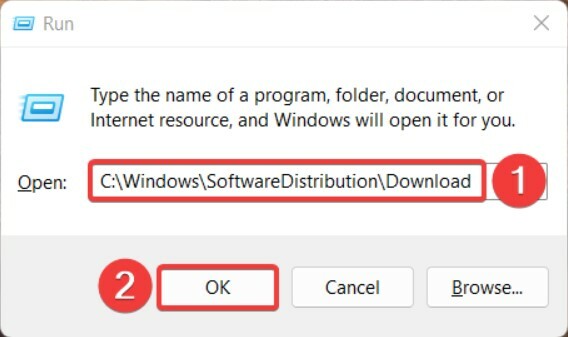
- Χρησιμοποιήστε το Ctrl + ΕΝΑ συντόμευση για να επιλέξετε όλα τα αρχεία στο φάκελο λήψης και πατήστε το Διαγράφω κλειδί.
Τα Windows διατηρούν όλες τις ρυθμίσεις παραμέτρων του συστήματος και την ενημερωμένη μνήμη cache σε έναν φάκελο που είναι γνωστός ως SoftwateDistribution. Εάν διακοπεί η διαδικασία λήψης, τα περιεχόμενα του φακέλου θα καταστραφούν και θα επηρεάσουν και τις επόμενες προσπάθειες.
Η διαγραφή του περιεχομένου του φακέλου λήψης διασφαλίζει ότι τα προηγούμενα αρχεία λήψης δεν θα ενεργοποιούν πλέον τον κωδικό σφάλματος 0xe0000003.
Επομένως, αυτά είναι τα μέτρα που μπορείτε να χρησιμοποιήσετε για να βεβαιωθείτε ότι η διαδικασία ενημερώσεων των Windows δεν διακόπτεται πλέον από τον κωδικό σφάλματος 0xe0000003.
Αν συναντήσετε το Κωδικός σφάλματος ενημέρωσης των Windows 0x80240004 κατά τη λήψη της ενημέρωσης των Windows, μπορείτε να ανατρέξετε σε αυτόν τον οδηγό για βοήθεια.
Σε περίπτωση που έχετε οποιεσδήποτε ερωτήσεις ή σχόλια για εμάς, ενημερώστε μας στην ενότητα σχολίων.